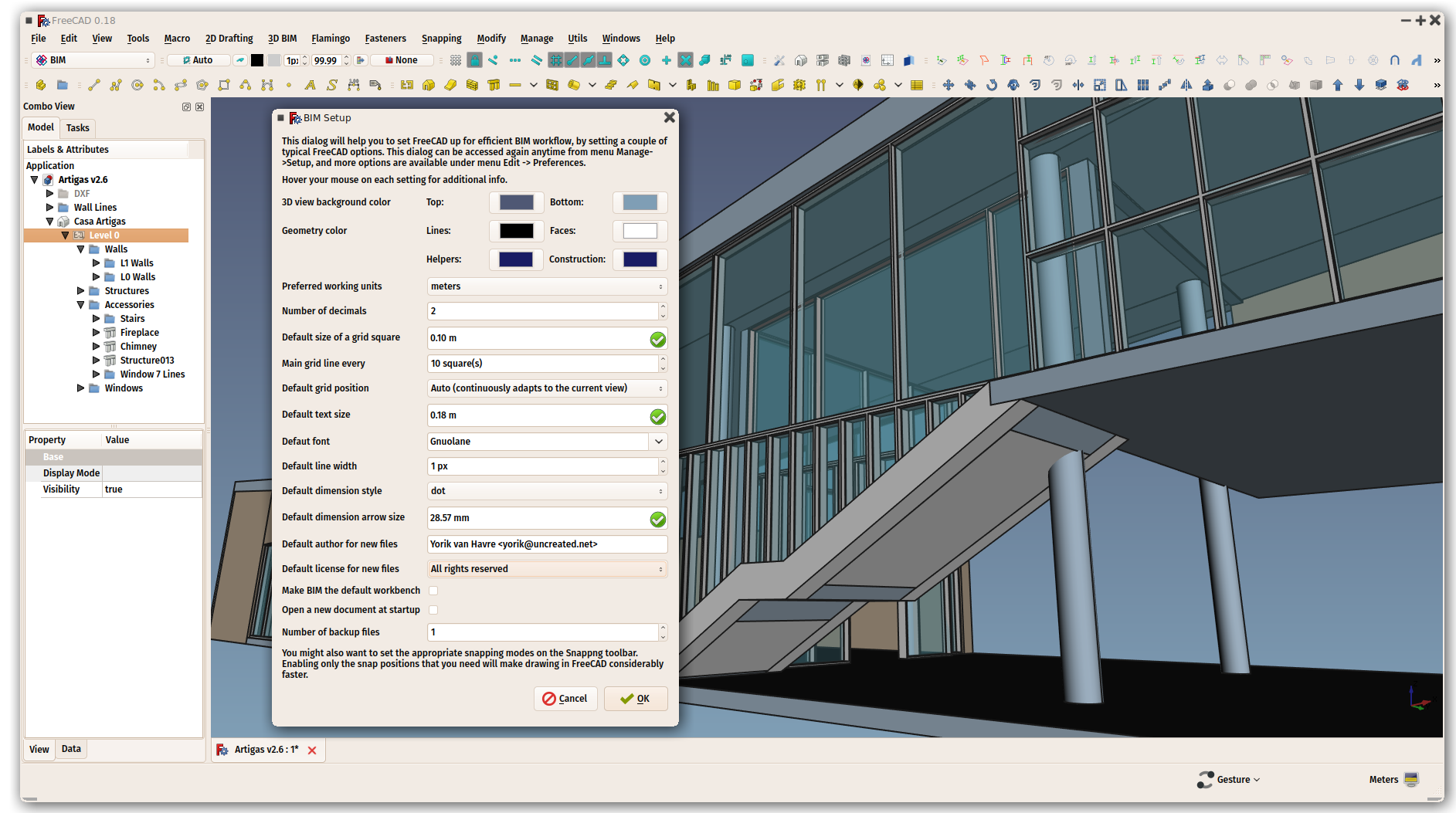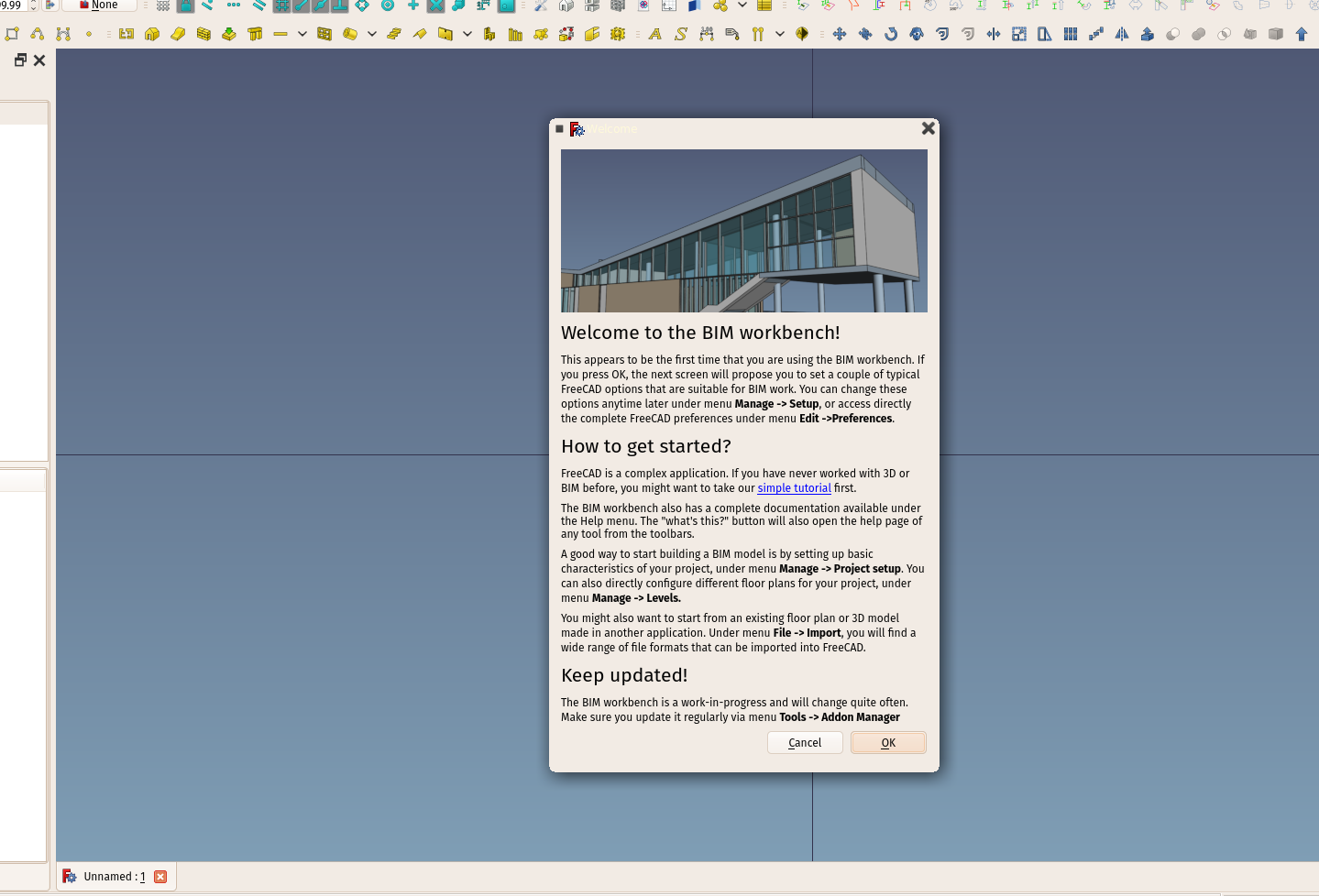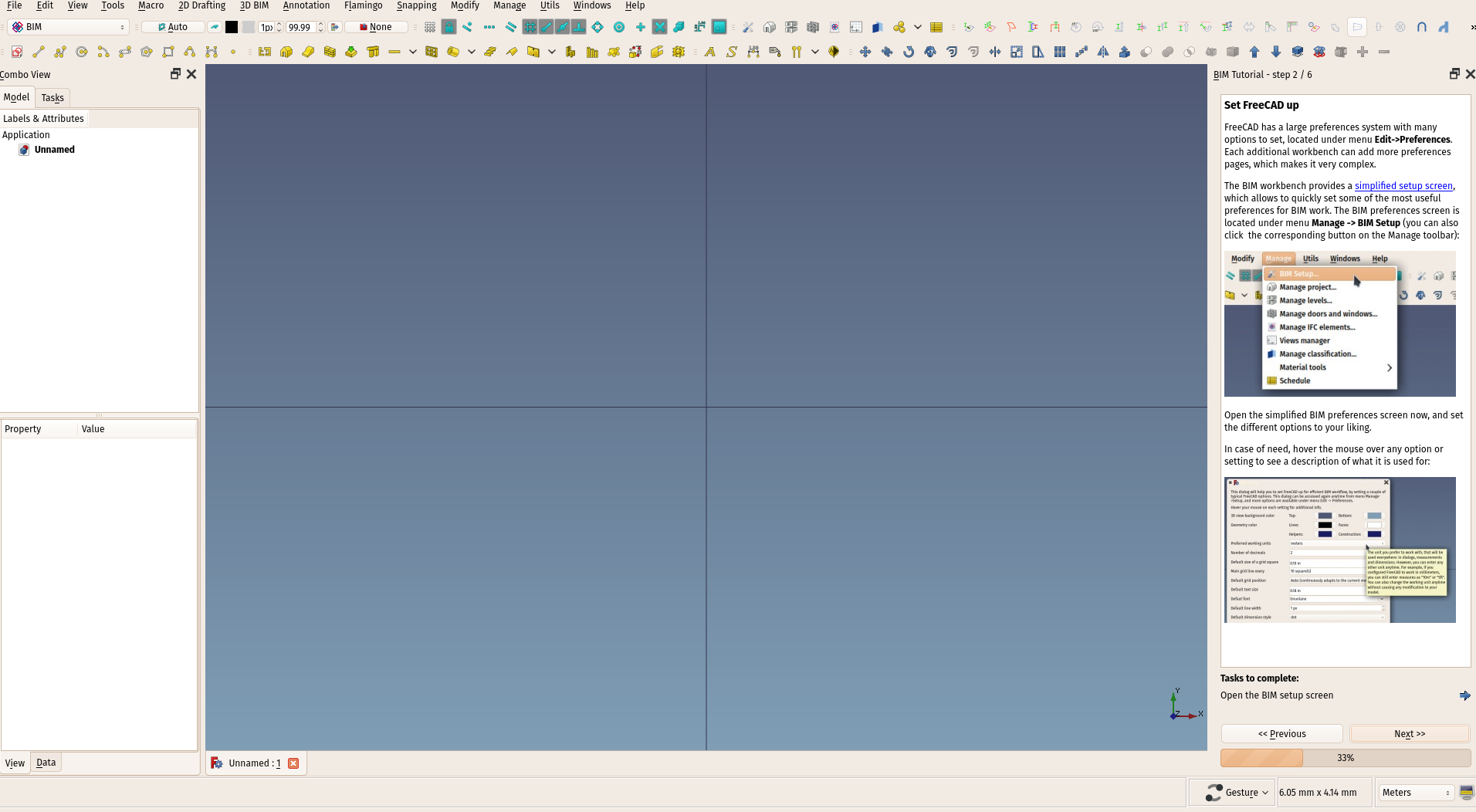BIM Workbench/fr
Introduction
L' atelier BIM fournit un flux de travail moderne BIM dans FreeCAD, avec des objets entièrement paramétriques tels que les murs, les poutres, les toits, les fenêtres, les escaliers, les tuyaux et le mobilier. Il prend en charge les fichiers Industry Foundation Classes (IFC) et la production de plans 2D en combinaison avec l'
atelier TechDraw.
L'atelier BIM importe tous les outils de l' atelier Draft car il utilise ses objets 2D pour créer des objets architecturaux paramétriques 3D. Néanmoins, il peut également utiliser des formes solides créées avec d'autres ateliers tels que
Part et
PartDesign.
Voir le guide de migration BIM de FreeCAD pour un aperçu rapide si vous êtes déjà utilisateur d'une autre application BIM.
Les développeurs de Draft et BIM collaborent également avec la communauté OSArch dans le but ultime d'améliorer la conception des bâtiments en utilisant un logiciel entièrement gratuit.
Commencer
Lorsque vous démarrez l'atelier BIM pour la première fois, une fenêtre de dialogue de bienvenue s'affiche, donnant un aperçu rapide du fonctionnement de l'atelier et permettant à l'utilisateur de démarrer un tutoriel ludique. Le dialogue de bienvenue est également disponible dans le menu aide. Lorsque vous fermez l'écran de bienvenue en cliquant sur OK, la Fenêtre de dialogue configuration BIM s'affiche. Elle permet à l'utilisateur de définir rapidement certaines des préférences les plus courantes liées à BIM de FreeCAD sans qu'il soit nécessaire de parcourir les pages complètes des paramètres de préférences FreeCAD..
L'outil Gestion de projet vous permet de configurer rapidement un projet BIM en renseignant certaines informations de base sur votre projet. Vous pouvez ensuite, par exemple, utiliser les différents outils de dessin 2D pour dessiner des repères et des lignes de base, Puis utiliser les différents outils de modélisation 3D pour créer automatiquement des objets BIM 3D à partir d'eux. Une ligne, par exemple, peut devenir un mur simplement en la sélectionnant et en appuyant sur le bouton Mur.
Les éléments communs de construction tels que les murs ou les colonnes sont facilement créés en appuyant sur le bouton approprié de la barre d'outils et en cliquant sur des points dans la vue 3D. Une fois créés, ils peuvent être déplacés, pivotés et modifiés. La plupart des éléments de BIM sont créés sur le plan de travail en cours, de sorte qu'un flux de travail typique consiste à placer d'abord le plan de travail, puis à créer un élément de BIM. Des éléments plus complexes peuvent être créés en dessinant d'abord des éléments 2D, puis en utilisant l'un des outils de BIM pour les convertir en l'élément souhaité.
Les éléments des projets de construction peuvent être organisés en utilisant des sites, bâtiments et des niveaux, pour reproduire ce qui est communément fait dans d'autres applications BIM. Dans FreeCAD, cependant, de telles structures ne sont pas obligatoires, et vous êtes libre d'organiser les éléments de votre modèle comme vous l'entendez, par exemple en utilisant des groupes.
Des dessins 2D peuvent être générés à partir d'un modèle pour représenter des vues en plan, en coupe ou en élévation. Pour générer un tel dessin, des plans de coupe sont placés dans le modèle pour indiquer l'endroit où il doit être coupé ou vu. Une fois les plans de coupe en place, deux méthodes sont possibles :
- Créer des vues projetées dans le document en utilisant des vues 2D d'une forme puis ajouter toutes les annotations nécessaires telles que les textes et les dimensions, et enfin mettre le tout sur une page. C'est la méthode recommandée, car elle offre plus de souplesse.
- Créer une vue sur une page directement à partir du plan de coupe. Ensuite, toutes les annotations 2D nécessaires doivent être soit ajoutées au plan de coupe, soit effectuées directement sur la page. Cette méthode est moins souple.
Enfin, les nomenclatures des quantités peuvent être créés à l'aide de l'outil Nomenclature.
Si vous êtes habitué à une autre application BIM, consultez notre Tableau de compatibilité des applications BIM pour connaître vos marques lors du démarrage avec FreeCAD.
Le BIM Tutoriel est un moyen facile de se mettre rapidement sur la bonne voie avec l'atelier BIM.
Outils
L'atelier BIM rassemble des outils provenant de plusieurs autres ateliers FreeCAD, principalement Draft et Part, grossièrement réorganisés en catégories logiques.
De plus, si de telles extensions sont installées, des outils de Reinforcement (armatures supplémentaires), Fasteners (boulons et vis), Flamingo/Dodo (outils de structure métallique et de tuyauterie) et Parts Library sont automatiquement inclus dans l'atelier BIM.
L'atelier BIM ajoute également une série d'éléments dans la barre d'état de FreeCAD et quelques éléments de menu contextuel, accessibles en cliquant avec le bouton droit de la souris dans la vue 3D ou dans l'arborescence.
Dessin 2D
Les objets 2D sont couramment utilisés comme aide à la conception ou pour tracer des lignes de base et des profils sur lesquels construire des objets BIM. Ils peuvent également être utilisés pour dessiner des symboles et des annotations dans votre modèle. En plus des esquisses, qui utilisent leur propre système de coordonnées, des objets 2D seront dessinés sur le plan de travail sélectionné.
Esquisse : crée une nouvelle esquisse et passe en mode édition d'esquisse. Les esquisses sont des objets 2D avancés avec prise en charge des contraintes.
Ligne : crée une ligne droite.
Polyligne : crée une polyligne (appelée aussi filaire), une séquence de plusieurs segments de ligne connectés.
Cercle : crée un cercle à partir d'un centre et d'un rayon.
Arc : crée un arc de cercle à partir d'un centre, d'un rayon, d'un angle de départ et d'un angle d'ouverture.
Arc par 3 points : crée un arc de cercle à partir de trois points qui définissent sa circonférence.
Congé : crée un congé, un coin arrondi, ou un chanfrein, un bord droit, entre deux Draft Lignes.
Ellipse : crée une ellipse à partir de deux points définissant un rectangle dans lequel l'ellipse s'inscrira.
Polygone : crée un polygone régulier à partir d'un centre et d'un rayon.
Rectangle : crée un rectangle à partir de deux points.
B-spline : crée une courbe B-spline à partir de plusieurs points.
Courbe de Bézier : crée une courbe de Bézier à partir de plusieurs points.
Courbe de Bézier cubique : crée une courbe de Bézier du troisième degré.
Point : crée un simple point.
3D/BIM
Les objets 3D et BIM sont les éléments du monde réel qui composeront votre projet BIM.
Site : crée un site incluant les objets sélectionnés.
Bâtiment : crée un bâtiment incluant les objets sélectionnés.
Niveau : crée un niveau incluant les objets sélectionnés.
Espace : crée un objet volume vide.
Mur : crée un mur à partir de rien ou en utilisant un objet sélectionné comme base.
Mur-rideau : crée un mur-rideau à partir de rien ou en utilisant un objet sélectionné comme base.
Colonne : crée un élément vertical structurel à un point donné, en utilisant éventuellement un objet sélectionné comme profil.
Poutre : crée un élément structurel horizontal entre deux points, en utilisant éventuellement un objet sélectionné comme profil.
Dalle : crée un élément plat structural en extrudant un objet plat sélectionné.
Fenêtre : crée une fenêtre à partir de rien ou en utilisant un objet sélectionné comme base.
Conduite : crée une conduite.
Raccord : crée un angle ou une connexion en T entre 2 ou 3 conduites sélectionnées.
Escalier : crée un objet escalier.
Toit : crée un toit incliné à partir d'une polyligne sélectionnée.
Panneau : crée un objet panneau à partir d'un objet 2D sélectionné.
Ossature : crée un objet ossature à partir d'une mise en page sélectionnée.
Clôture : crée un objet clôture à partir d'un poteau et d'un chemin sélectionnés.
Treillis : crée un treillis à partir d'une ligne sélectionnée ou de zéro.
Équipement : crée un objet d'équipement ou de mobilier.
- Outils d'armatures :
- Ces outils, à l'exception du premier, ne sont disponibles que si le atelier Reinforcement a été installé.
Armature personnalisée : crée une armature personnalisée dans un élément de structure sélectionné à l'aide d'une esquisse.
Armature droite : crée une armature droite dans un élément de structure sélectionné.
Armature en U : crée une armature en U dans un élément de structure sélectionné.
Armature en L : crée une armature en L dans un élément de structure sélectionné.
Armature en étrier : crée une armature étrier dans un élément de structure sélectionné.
Armature cintrée : crée une armature de forme cintrée dans un élément de structure sélectionné.
Armature hélicoïdale : crée une armature hélicoïdale dans un élément de structure sélectionné.
Armature pour colonne : crée des armatures dans une colonne sélectionnée.
Poutre : crée des armatures dans une poutre sélectionnée.
Renfort de dalle : crée des armatures dans une dalle sélectionnée.
Renfort de semelle: crée des armatures dans une semelle sélectionnée.
- Outils 3D génériques :
- Ces outils permettent de créer des objets 3D génériques qui peuvent être transformés ou utilisés dans des composants BIM.
Profilé : crée un profilé 2D paramétrique.
Boîte : crée une boîte en spécifiant ses dimensions graphiquement.
Générateur de formes... : crée des formes plus complexes à partir de diverses primitives.
Surface liée : crée un objet surface à partir des faces sélectionnées.
Bibliothèque d'objets : insère un objet d'équipement ou de mobilier. Nécessite l'extension Parts Library.
Composant : crée un composant Arch non-paramétrique.
Référence externe : lie les objets d'un autre fichier FreeCAD dans le document en cours.
Annotation
Les annotations sont des objets d'aide visuels pouvant être placés dans votre modèle. Ils peuvent être utilisés pour exporter votre modèle directement vers un format 2D tel que DXF, ou être réutilisés lors de la création de vues 2D de votre modèle avec l'atelier TechDraw.
Texte : crée un texte 2D dans un document ou sur une page TechDraw.
Forme à partir d'un texte : crée une forme composée qui représente une chaîne de texte.
Dimension alignée : crée une dimension alignée avec deux points ou une arête sélectionnée.
Dimension horizontale : crée une dimension horizontale entre deux points ou à partir d'un arête sélectionnée.
Dimension verticale : crée une dimension verticale entre deux points ou à partir d'une arête sélectionnée.
Ligne de référence : crée une polyligne à 2 segments avec une flèche à son extrémité, à utiliser comme ligne de référence avec un texte.
Étiquette : crée un texte de plusieurs lignes avec une ligne de tête à deux segments et une flèche.
Hachures : crée des hachures sur les faces d'un objet sélectionné.
Axes : ajoute un réseau d'axes à 1 direction.
Système d'axes : ajoute un système d'axes composé de plusieurs axes.
Grille : ajoute un objet de type grille.
Plan de coupe : ajoute un objet plan de coupe.
Dessin 2D : crée un conteneur pour accueillir les projections 2D.
Vue 2D : crée une vue projetée en 2D à partir d'un objet sélectionné tel qu'un plan de coupe ou un niveau.
Coupe 2D : crée une vue en coupe 2D à partir d'un objet sélectionné tel qu'un plan de coupe ou un niveau.
Feuille Techdraw : crée une feuille de TechDraw à partir d'un fichier SVG modèle.
Vue : crée une vue de/des objet(s) sélectionnés, tel qu'un plan de coupe ou un groupe contenant les différents éléments d'une vue 2D.
Aimantation
Ce menu contient les outils Draft Aimantation ainsi que les outils suivants :
Plan de travail de devant : place le plan de travail sur le plan global XZ (avant).
Plan de travail en haut : place le plan de travail sur le plan global XY (sol).
Plan de travail de côté : place le plan de travail sur le plan global YZ (coté).
Plan de travail : définit le plan de travail en cours.
Modification
Déplacer : déplace ou copie les objets sélectionnés d'un point à un autre.
Copier : copie les objets sélectionnés d'un point à un autre.
Pivoter : fait pivoter ou copie les objets sélectionnés autour d'un point central selon un angle donné.
Cloner : clone les objets sélectionnés.
Copie simple : crée une copie non paramétrique d'un objet sélectionné. Il s'agit du même outil que Part Copie simple.
Composé : crée un composé à partir des objets sélectionnés. Il s'agit du même outil que Part Composé.
Décaler : décale chaque segment d'un objet sélectionné sur une distance donnée ou crée une copie décalée de l'objet sélectionné.
Décaler en 2D : construit une polyligne parallèle à une distance donnée de l'originale, ou agrandit/réduit une face plane (version paramétrique). Il s'agit du même outil que Part Décaler en 2D.
Ajuster ou prolonger : ajuste ou étend un objet sélectionné.
Joindre : joint des Draft Lignes et des Draft Polylignes en une seule polyligne.
Scinder : divise une Draft Ligne ou une Draft Polyligne à un point ou une arête spécifique.
Échelle : met à l'échelle ou copie les objets sélectionnés autour d'un point de base.
Étirer : étire les objets en déplaçant les points sélectionnés.
Draft <=> esquisse : convertit les objets Draft en Sketcher Esquisses et vice versa.
Agréger : agrège les objets sélectionnés.
Désagréger : déclasse les objets sélectionnés.
Ajouter : ajoute des objets à un composant.
Supprimer : soustrait ou supprime des objets d'un composant.
Réseau orthogonal : crée un réseau orthogonal à partir d'un objet sélectionné. Cela peut éventuellement créer un réseau de liens.
Réseau selon une courbe : crée un réseau à partir d'un objet sélectionné en plaçant des copies le long d'un tracé.
Réseau polaire : crée un réseau à partir d'un objet sélectionné en plaçant des copies sur une circonférence. L'outil peut créer un réseau de liens.
Réseau de points : crée un réseau à partir d'un objet sélectionné en plaçant des copies aux points d'un composé de points.
Couper suivant un plan : découpe un objet en fonction d'un plan.
Miroir : crée des copies miroir à partir des objets sélectionnés.
Extrusion : extrude les faces planes d'un objet. Il s'agit du même outil que Part Extrusion.
Soustraction : soustrait un objet d'un autre. Il s'agit du même outil que Part Soustraction.
Union : fusionne deux objets. Il s'agit du même outil que Part Union.
Intersection : extrait la partie commune de deux objets. Il s'agit du même outil que Part Intersection.
Gestion
Configuration des BIM : configure certaines des préférences de FreeCAD les plus couramment utilisées pour les BIM.
Gérer les vues BIM : gérer les différentes vues et niveaux de votre projet.
Projet : permet de créer des objets de base tels qu'un site, un bâtiment et des axes en remplissant les informations de base du projet.
Fenêtres et portes : gérer les portes et fenêtres de votre projet.
Éléments IFC : gérer la façon dont les différents éléments de votre projet seront exportés en IFC.
Quantités IFC : gérer la façon dont les quantités de vos objets sont explicitement exportées en IFC.
Propriétés IFC : gérer les propriétés IFC attachées à chacun de vos objets.
Classification : gérer la façon dont les objets et les matériaux de votre projet sont liés à des systèmes de classification tels que Uniclass.
Calques : gérer les calques de votre document.
Matériau : gère les matériaux ou les multi-matériaux des objets sélectionnés.
Nomenclature : crée différents types de nomenclatures.
Contrôle en amont : effectuer différents contrôles sur votre modèle avant de l'exporter en IFC.
Éditer le style des annotations : permet de définir des styles qui affectent les propriétés visuelles des objets de type annotation.
Utilitaires
Bascule des panneaux inférieurs : affiche ou masque les fenêtres de sortie (la vue rapport et la console Python).
Corbeille : déplace les objets sélectionnés vers la corbeille, créée si nécessaire.
Vue du plan de travail : règle la caméra pour qu'elle soit face au plan de travail en cours.
Sélection groupée : sélectionne le contenu des objets de type Std Groupe ou des objets de type groupe de Arch.
Pente : incline les Draft Lignes ou les Draft Polylignes sélectionnés en augmentant ou en diminuant, la coordonnée Z de tous les points après le premier.
Proxy de plan de travail : crée un proxy de plan de travail pour sauvegarder le Draft Plan de travail.
Ajouter au groupe de construction : déplace les objets vers le Draft mode construction.
Diviser un maillage : divise un maillage sélectionné en composants séparés.
Maillage en une forme : convertit un maillage en une forme, en unifiant les faces coplanaires.
Sélection de Sélection de maillages non-manifoldz non-manifold : sélectionne tous les maillages non-manifold de la sélection courante ou du document.
Supprimer la forme : rend l'objet Arch basé sur une forme cubique entièrement paramétrique.
Boucher des trous : bouche des trous d'un objet sélectionné basé sur une forme.
Fusionner des murs : fusionne des murs.
Vérification : vérifie si les objets sélectionnés sont des solides et ne contiennent pas de défauts.
Basculer en B-rep IFC : force un objet sélectionné à être exporté en tant que IfcFacetedBrep.
Bascule des sous composants : affiche ou cache les sous-composants d'un objet Arch.
Prendre des cotes : permet de rentrer ou de sortir du mode prise de cotes.
Comparateur d'IFC : affiche une différence visuelle entre deux fichiers IFC.
Explorateur d'IFC : ouvre un outil permettant d'explorer la structure d'un fichier IFC avant de l'importer.
Tableur IFC : cet outil crée une feuille de calcul pour stocker les propriétés IFC d'un objet.
Plan d'image : insère un plan d'image dans le document.
Cloner libre : crée un objet cloné indépendant de l'objet d'origine.
Coller :
Extruder de nouveau : recrée une extrusion à partir d'une forme qui a perdu son extrusion paramétrique en sélectionnant une face de base.
- Outils pour les panneaux :
Panneaux : crée un objet panneau à partir d'un objet 2D sélectionné.
Découpe de panneaux : crée une vue coupée en 2D à partir d'un panneau.
Feuille de panneau : crée une feuille de découpe 2D comprenant des découpes de panneaux ou d'autres objets 2D.
Calepinage : permet d'imbriquer plusieurs objets plats à l'intérieur d'une forme conteneur.
- Outils pour les structures :
Structure : crée un élément structurel à partir de rien ou en utilisant un objet sélectionné comme base.
Projet IFC : crée un projet IFC incluant les objets sélectionnés.
- Petit déplacement :
Barre d'état
La barre d'état contient quelques boutons qui permettent de changer facilement d'état :
Bascule des panneaux de bas de page : affiche ou masque la vue rapport et la console Python.
Bascule des panneaux des vues de BIM : affiche ou masque le panneau de Gérer les vues BIM.
Cycle de l'arrière-plan : cycles entre les modes dégradé vertical, dégradé radial et arrière-plan de couleur simple. Cela peut être utilisé pour alterner entre un arrière-plan sombre pour la modélisation et un arrière-plan blanc pour le dessin en 2D.
Vérrouiller IFC : permet de passer du mode IFC verrouillé au mode IFC déverrouillé
Menu contextuel de la vue en arborescence
A définir
Menu contextuel de la vue 3D
A définir
Outils obsolètes
Arch 3 vues depuis un maillage : crée des vues de dessus, de face et de côté à partir d'un maillage. Non disponible dans version 1.0 et suivantes.
Arch Partie de bâtiment : crée une partie de bâtiment incluant les objets sélectionnés. Non disponible dans version 1.0 et suivantes. Utilisez plutôt Arch Niveau.
Cloner un composant : produit des composants Arch qui sont des clones d'objets Arch sélectionnés. Non disponible dans version 1.0 et suivantes. Utilisez plutôt Draft Cloner.
Arch Couper selon une ligne : coupe un objet en fonction d'une ligne. Non disponible dans version 1.0 et suivantes. Utilisez plutôt Arch Couper selon un plan.
Arch Multi-matériau : crée un multi-matériau et l'attribue aux objets sélectionnés, s'il y en a. Non disponible dans version 1.0 et suivantes. Utilisez plutôt BIM Matériau.
Arch Projet : crée un projet incluant les objets sélectionnés. Non disponible dans version 1.0 et suivantes. Utilisez plutôt BIM Projet IFC.
Arch Matériau : crée un matériau et l'attribue aux objets sélectionnés, s'il y en a. Non disponible dans version 1.0 et suivantes. Utilisez plutôt BIM Matériau.
Préférences
Préférences : préférences générales pour l'atelier BIM.
- Réglage fin : paramètres supplémentaires pour améliorer le comportement de BIM.
Travailler avec les IFC
L'atelier BIM fonctionne nativement avec les fichiers Industry Foundation Classes (IFC). Natif signifie qu'il n'y a plus de traduction entre le contenu IFC et FreeCAD : le contenu des IFC est directement rendu dans FreeCAD, et tout changement affecte directement le contenu des IFC. Pour en savoir plus, voir IFC natif.
Si vous n'avez pas l'intention de travailler avec d'autres personnes et que vous n'avez pas besoin d'IFC, vous pouvez toujours utiliser les outils de l'atelier BIM et ignorer tout ce qui a trait à l'IFC. Vous pouvez toujours exporter votre modèle au format IFC.
L'ancien importateur de Arch IFC est désactivé par défaut dans FreeCAD mais toujours disponible à partir de Python.
Il existe également un Tutoriel IFC natifs spécifique qui explique les concepts plus en détail.
Formats de fichiers
- IFC : Industry Foundation Classes
- DAE : format de maillage de Collada
- OBJ : format de maillage OBJ (seulement en exportation)
- JSON : JavaScript Object Notation format (seulement en exportation)
- 3DS : format 3DS (seulement en importation)
- SHP : shapefiles GIS (seulement en importation)
API
L'atelier Arch peut être utilisé dans des scripts Python et dans des macros grâce aux fonctions Arch Python API.
Tutoriels et apprentissage
- Migrer de Revit vers FreeCAD
- Tutoriels sur ce wiki Arch & BIM
- "BIM with FreeCAD" série de vidéos de Yorik
- "FreeCAD tutorials" série de vidéos de Regis
- Chaîne YouTube « HRCompacta » (la plupart des contenus sont en portugais)
- Chaîne YouTube « FreeCADBIM » (la plupart des contenus sont en portugais)
- Chaîne YouTube « FCB Lounge » dédiée aux contenus BIM et Draft
Fichiers d'exemple
- FreeCAD propose un exemple BIM à la page Start.
- D'autres exemples de fichiers BIM sont disponibles ici : Exemples BIM. Dans FreeCAD, utilisez le menu Aide → Exemples BIM.
- OSArch Wiki (OpenSource Architecture) fournit des exemples BIM FreeCAD créés par plusieurs auteurs : https://wiki.osarch.org/index.php?title=FreeCAD/Architecture_3D_models_created_in_FreeCAD.
- Ébauche 2D : Esquisse, Ligne, Polyligne, Cercle, Arc, Arc par 3 points, Congé, Ellipse, Polygone, Rectangle, B-Spline, Courbe de Bézier, Courbe de Bézier cubique, Point
- 3D/BIM : Projet, Site, Bâtiment, Niveau, Espace, Mur, Mur-rideau, Colonne, Poutre, Dall, Porte, Fenêtre, Conduite, Raccord, Escaliers, Toit, Panneau, Ossature, Clôture, Treillis, Equipment
- Outils de renforcement : Armature personnalisée, Armature droite, Armature en U, Armature en L, Armature en étrier, Armature cintrée, Armature hélicoïdale, Armature pour colonne, Armature pour poutre, Armature de dalle, Armature de semelle
- Outils 3D génériques : Profilé, Boîte, Générateur de formes, Surface liée, Bibliothèque d'objets, Composant, Référence externe
- Annotation : Texte, Forme à partir d'un texte, Dimension alignée, Dimension horizontale, Dimension verticale, Ligne de référence, Étiquette, hachure, Axes, Système d'axes, Grille, Plan de coupe, Feuille TechDraw, Nouvelle vue
- Créer des vues 2D : Dessin 2D, Projection 2D, Coupe 2D
- Aimantation : Verrouiller l'aimantation, Aimantation Extrémité, Aimantation Milieu, Aimantation Centre, Aimantation Angle, Aimantation Intersection, Aimantation Perpendiculaire, Aimantation Extension, Aimantation Parallèle, Aimantation Spécial, Aimantation Au plus proche, Aimantation Orthogonal, Aimantation Grille, Aimantation Au plan de travail, Aimantation Dimensions, Basculer la grille, Plan de travail de devant, Plan de travail en haut, Plan de travail de côté, Plan de travail
- Modifier : Déplacer, Copier, Pivoter, Cloner, Copie simple, Créer un composé, Décalé, Décalé en 2D, Ajuster, Joindre, Scinder, Échelle, Étirer, Draft vers Esquisse, Agréger, Désagréger, Ajouter un composant, Supprimer un composant, Réseau orthogonal, Réseau selon une courbe, Réseau polaire, Réseau de points, Couper selon un plan coupe, Miroir, Extrusion, Soustraction, Union, Intersection
- Gérer : Configurer les BIM, Les vues BIM, Gestion de projet, Fenêtres & portes, Éléments IFC, Quantités IFC, Propriétés IFC, Classification, Calques, Matériaux, Nomenclature, Contrôle en amont, Éditer style d'annotation
- Utilitaires : Bascule des panneaux inférieurs, Corbeille, Vue du plan de travail, Sélection groupée, Définir la Pente, Proxy de plan de travail, Ajouter au groupe de construction, Diviser un maillage, Maillage vers forme, Sélection de maillages non-manifold, Supprimer la forme, Boucher des trous, Fusionner des murs, Vérification, Basculer en B-rep IFC, Bascule des sous composants, Prendre des cotes, Comparateur d'IFC, Explorateur d'IFC, Tableur IFC, Image Plane, Unclone, Rewire, Glue, Re-Extrude
- Outils pour les panneaux : Panneau, Découpe de panneau, Feuille de panneaux, Calepinage
- Outils pour les structures : Structure, Structural System, Multiple Structures
- Outils IFC : IFC Diff, IFC Expand, Create IFC Project, IfcOpenShell Update
- Nudge: Nudge Switch, Nudge Up, Nudge Down, Nudge Left, Nudge Right, Nudge Rotate Left, Nudge Rotate Right, Nudge Extend, Nudge Shrink
- Additionnel : Préférences, Réglage fin, Importer/Exporter, IFC, DAE, OBJ, JSON, 3DS, SHP
- Démarrer avec FreeCAD
- Installation : Téléchargements, Windows, Linux, Mac, Logiciels supplémentaires, Docker, AppImage, Ubuntu Snap
- Bases : À propos de FreeCAD, Interface, Navigation par la souris, Méthodes de sélection, Objet name, Préférences, Ateliers, Structure du document, Propriétés, Contribuer à FreeCAD, Faire un don
- Aide : Tutoriels, Tutoriels vidéo
- Ateliers : Std Base, Arch, Assembly, CAM, Draft, FEM, Inspection, Mesh, OpenSCAD, Part, PartDesign, Points, Reverse Engineering, Robot, Sketcher, Spreadsheet, Surface, TechDraw, Test